Der Simulator hilft Ihnen, das Produkt von IAMMETER zu bewerten, bevor Sie das Produkt kaufen.
Warum IAMMETER einen Simulator entwickelt
Installieren Sie den IAMMETER-Simulator
Führen Sie den IAMMETER-Simulator aus
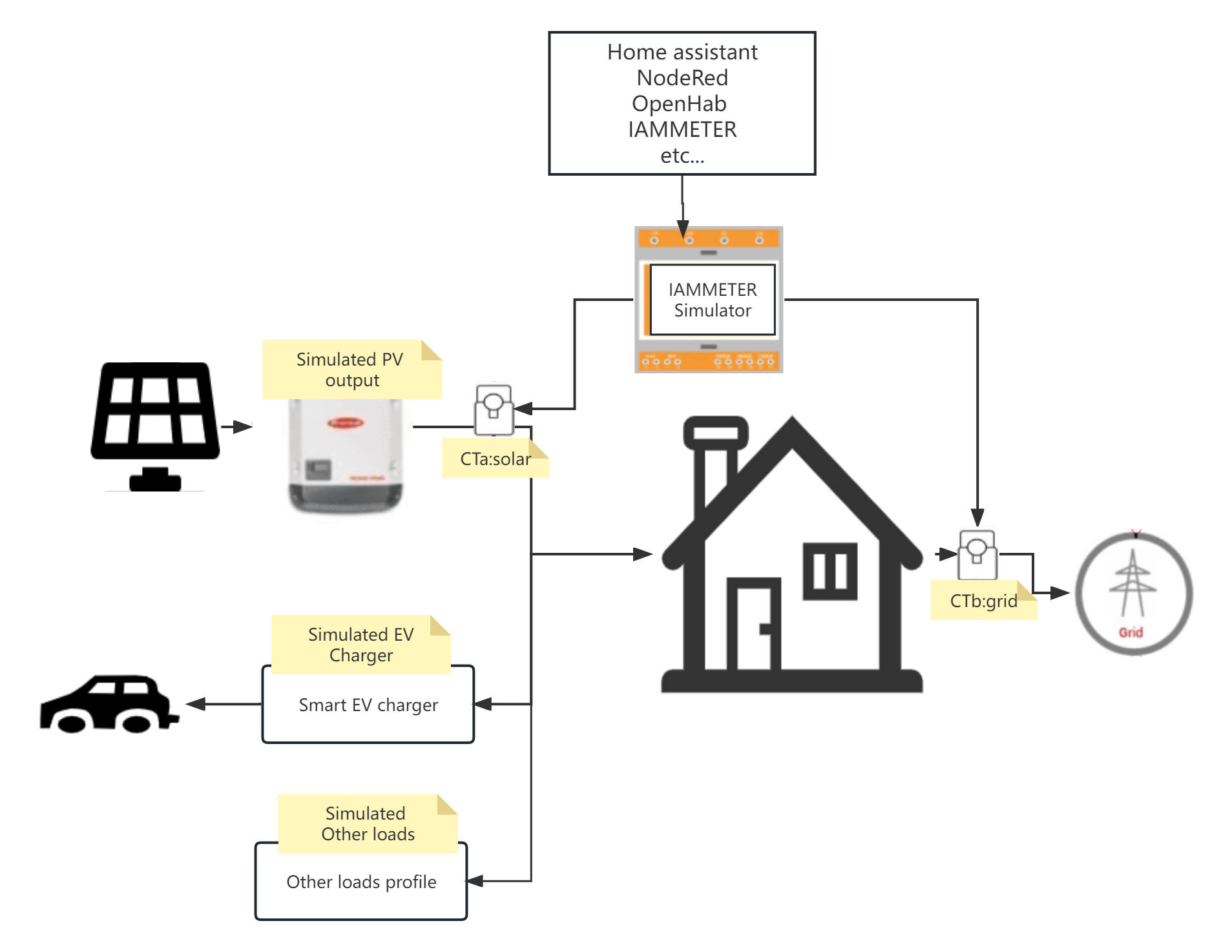
In diesem Kapitel wird gezeigt, wie Sie dem Simulator ein simuliertes Ladegerät für Elektrofahrzeuge hinzufügen.
1 Besuchhttp://127.0.0.1:8080/Home/Setting
2 Ladegerät: Stellen Sie den OCPP-Server ein
Wenn Sie dieses EV-Ladegerät an IAMMETER anschließen, lautet das OCPP-Ladegerät „ws://ocpp.iammeter.com/ocpp“.
Wenn Sie es mit dem Home Assistant oder anderen Plattformen verbinden, geben Sie bitte den entsprechenden OCPP-Server ein
3 Ladepunkt-ID: Diese ID wird normalerweise vom OCPP-Server zugewiesen
4 Maximale Ladeleistung: Die maximale Ladeleistung, die von diesem EV-Ladegerät akzeptiert wird
5 Gesamtbatteriekapazität (kWh): die maximale Batteriekapazität der simulierten Batterie, die an dieses EV-Ladegerät angeschlossen ist
Klicken Sie auf „Speichern“.
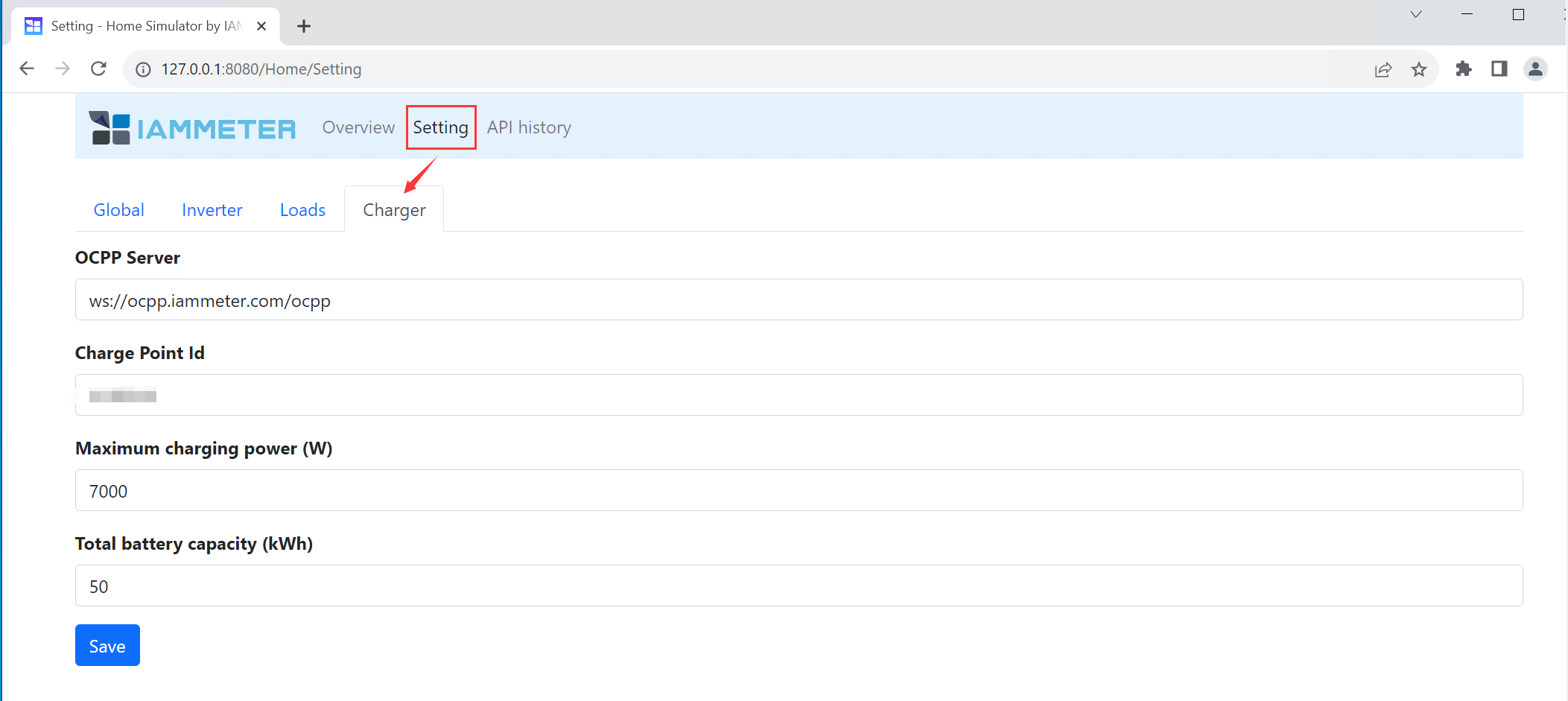
Gehen Sie zur Übersichtsseite.
Klicken Sie auf „Ladevorgang starten“.
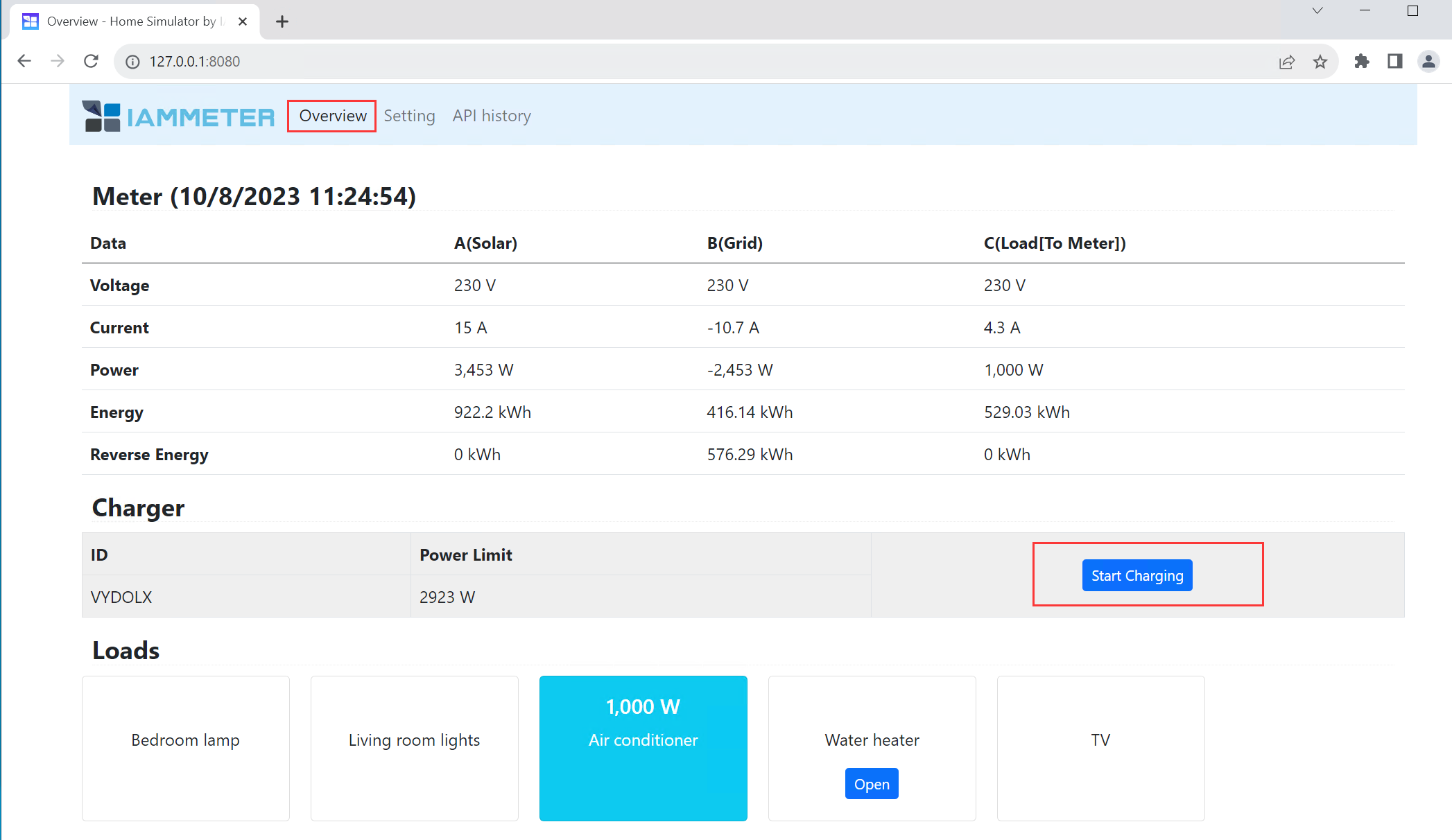
Der Ladestatus wird auf der Übersichtsseite angezeigt.
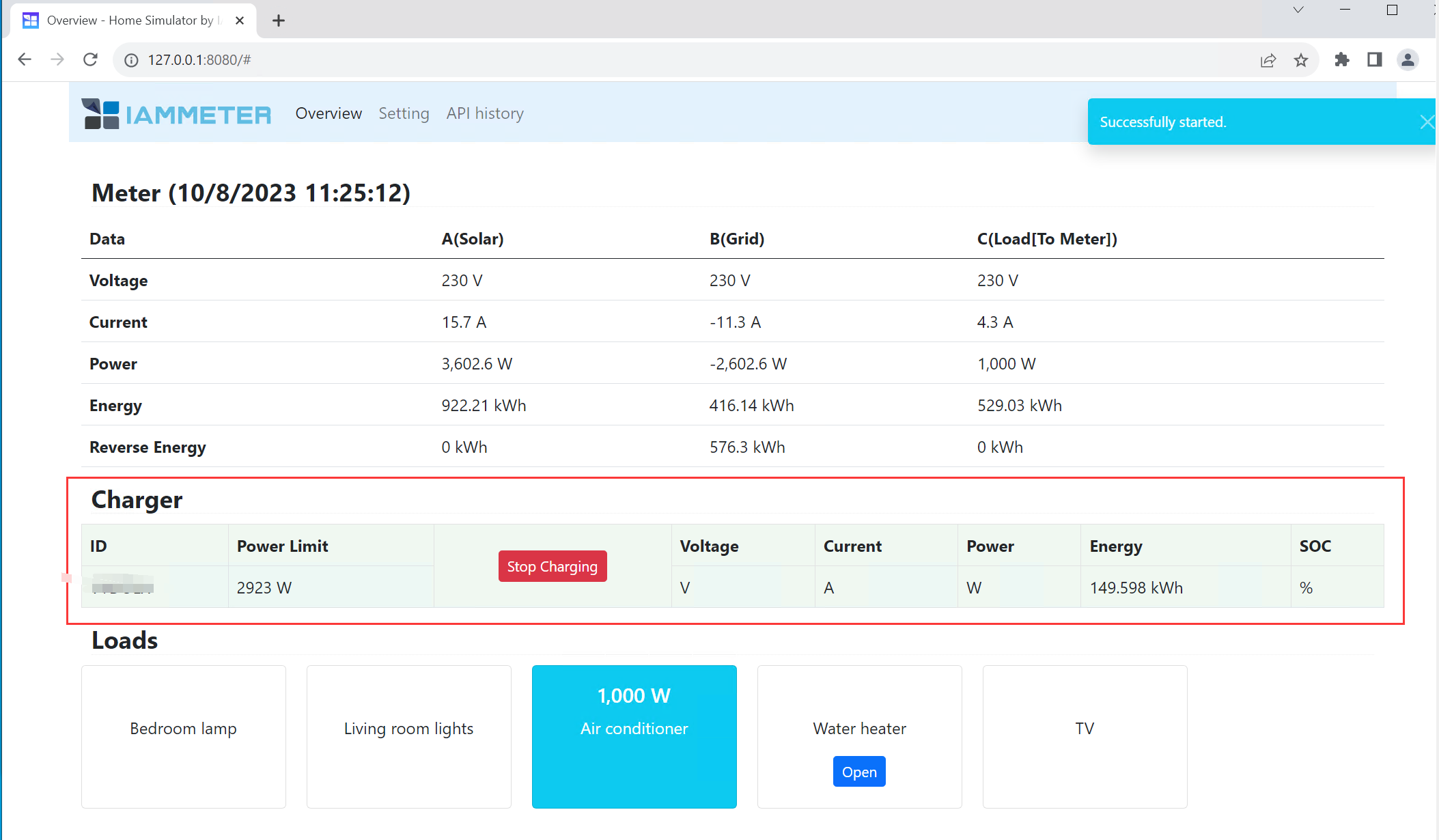
In diesem Kapitel wird gezeigt, wie man Solar-PV-Daten im Simulator hinzufügt.
Die Daten der Solar-PV-Leistung können (durch diesen Simulator) simuliert oder aus einem gelesen werdenWEM3080T
1 Besuchhttp://127.0.0.1:8080/Home/Setting
2 Wandler
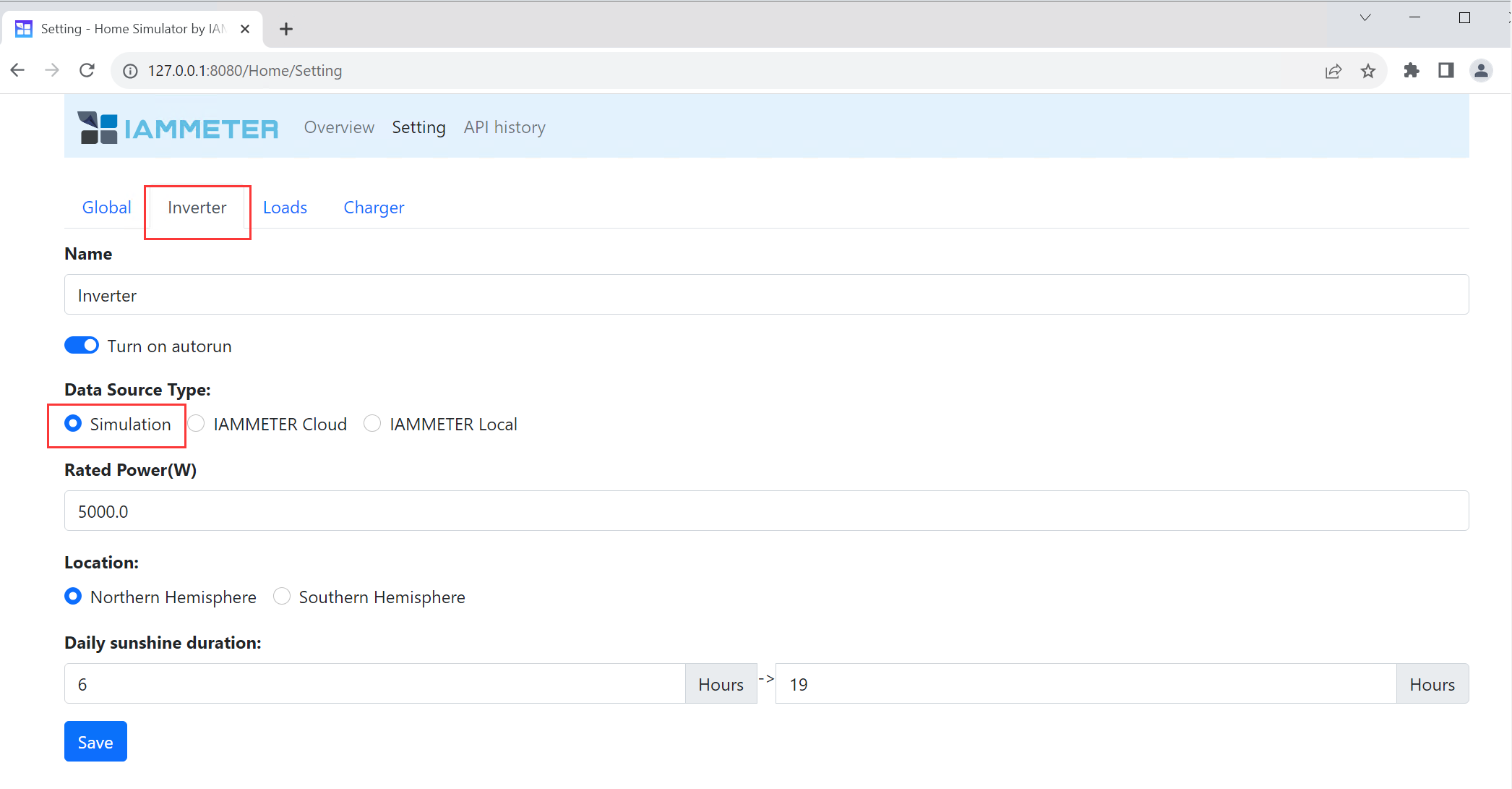
Datenquellentyp:
Simulation:Die Daten der Solar-PV werden von diesem Simulator vollständig simuliert. Wenn Sie diese Option auswählen, müssen Sie zusätzliche Parameter festlegen, wie zum Beispiel:
„Nennleistung“: die maximale Solar-PV-Ausgangsleistung
Standort: „Nördliche Hemisphäre“ oder „südliche Hemisphäre“
Tägliche Sonnenscheindauer: Definieren Sie die Sonnenscheindauer im Simulator
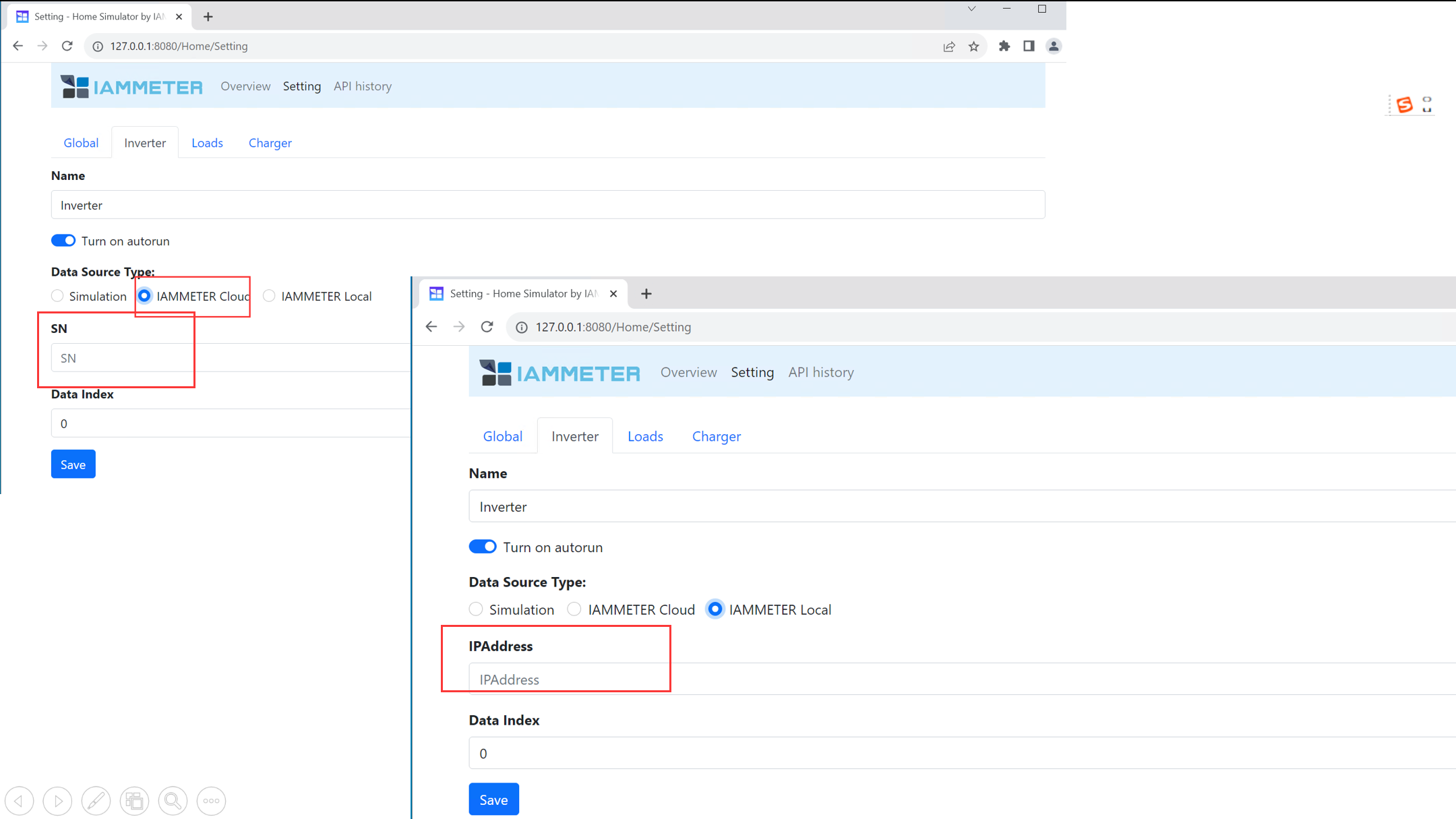
Datenquellentyp:
IAMMETER-Cloud: Der Simulator ruft die Daten von der IAMMETER-Cloud ab und verwendet sie als Solar-PV-Ausgang.
IAMMETER lokal: Der Simulator erhält die Daten von einem WEM3080T, der mit demselben WLAN wie der Simulator verbunden ist, und verwendet sie als Solar-PV-Ausgang.
Das "Datenindex" ist die Phasenauswahl. Wenn Sie die Phase A des Energiezählers zur Überwachung der Solar-PV nutzen, dann wird der „Datenindex“ angezeigt. würde auf „0“ gesetzt werden. .
Wenn Sie die Phase B des Energiezählers zur Überwachung der Solar-PV nutzen, dann ist der „Datenindex“ würde auf „1“ gesetzt werden. .
Wenn Sie die Phase C des Energiezählers zur Überwachung der Solar-PV nutzen, dann ist der „Datenindex“ würde auf „2“ gesetzt werden. .
Es empfiehlt sich zunächst die Bedienungsanleitung des IAMMETER-Simulators zu lesen
Simulieren Sie verschiedene Lasten im Simulator von IAMMETER
Dreiphasiger WLAN-Energiezähler
Einphasiger WLAN-Energiezähler